发布时间:2016-03-18 15: 13: 43
EDIUS是一款视频编辑软件,它有很强大的视频剪辑功能,很受学习广大专业制作者和电视人所广泛使用欢迎。小编今天的主要目的就是分享自己学习经验写了一篇DIUS教程文章,希望能给学习EDIUS的小伙伴带来帮助。
初学EDIUS的小伙伴们如果想要使用EDIUS来改变素材的颜色,那要怎么实现呢?今天小编就带领大家一起来学习如何使用EDIUS调整素材颜色。
1、这里我们是要在特效面板中来实现。首先我们点击“色彩校正”里面的“单色”,然后把其拖在素材上,素材就会变成单一的灰色。我们再双击信息窗口里的“单色”在这里我们可以拖动滑块来调整素材的颜色,具体如下图所示:
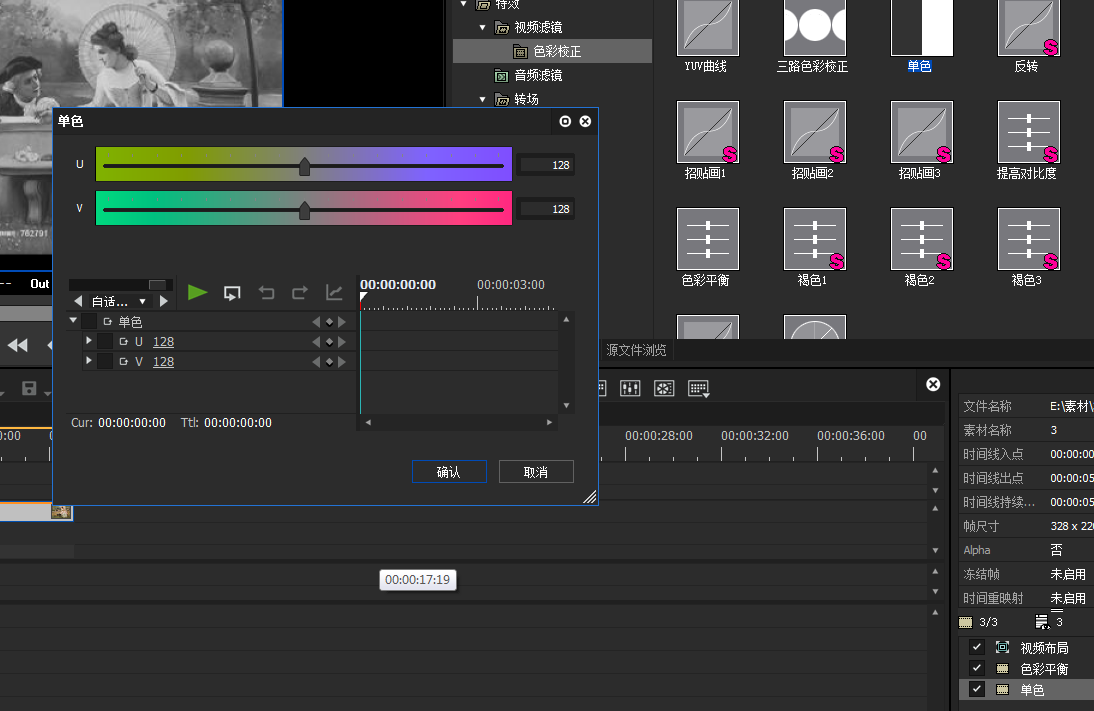
2、除了“单色”这个特效外,还有一个特效也能实现这个效果,那也是“色彩校正”里面的“色彩平衡”特效。我们也把它拖拽到素材上,然后双击信息窗口里的“色彩平衡”进入下图编辑页面:
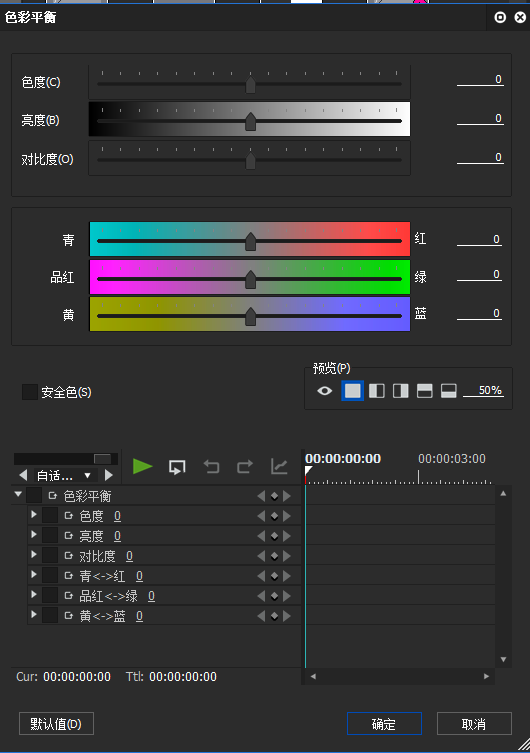
3、从上图我们可以看出这个比“单一”特效的功能又多了一些。根据自己的要求调整素材的颜色吧!
有没有掌握新知识呢,EDIUS中文网站还有很多精美的EDIUS模板哦!
展开阅读全文
︾